Permainan Rekam Karat: 6 Cara Pantas dan Mudah untuk Mencapainya!
Sudah tentu, anda menyukai permainan Rust, di mana anda perlu bertahan di hutan belantara melalui bahan yang dicuri. Permainan survival yang sengit ini tidak boleh melepaskan peluang itu untuk dimainkan semula dan dikongsi dengan orang lain; oleh itu, mengetahui cara merakam permainan Rust adalah penting. Anda mungkin fikir ia adalah proses yang mencabar pada mulanya, jadi untuk menangani perkara ini dengan segera, siaran ini memberi anda empat tutorial lengkap tentang cara merakam permainan Rust pada komputer dan konsol permainan. Pilih yang terbaik untuk diri sendiri.
Senarai Panduan
Cara Terbaik untuk Merakam Permainan Karat pada Semua Peranti Cara Menggunakan OBS untuk Merakam Permainan Rust pada PC/Mac Langkah-langkah untuk Merakam Permainan Rust pada PS4 dan Xbox FAQsCara Terbaik untuk Merakam Permainan Karat pada Semua Peranti
Penyelesaian pertama yang disyorkan untuk merakam permainan Rust adalah melalui bantuan AnyRec Screen Recorder. Ia mempunyai fungsi rakaman yang berkuasa, termasuk merakam keseluruhan skrin dan menyesuaikan sebahagian daripada skrin anda secara bebas. Selain itu, ia menyediakan Perakam Permainan, yang boleh merakam permainan tanpa lag, terima kasih kepada pecutan perkakasannya. Di samping itu adalah antara muka yang mudah dikendalikan; daripada memilih kawasan rakaman kepada proses rakaman, anda tidak akan mempunyai keluk pembelajaran yang curam. Malah menambahkan kamera web dan audio mikrofon pada sesi rakaman permainan tidak akan menyebabkan kehilangan kualiti. Terokai lebih lanjut dengan mempelajari cara ia berfungsi untuk merakam permainan Rust di bawah.

Rakam permainan Rust dengan kamera web dan audio mikrofon dengan kualiti tinggi.
Dapat membetulkan tetingkap rakaman permainan untuk mengelakkan gangguan pop timbul.
Tiada had masa dan tera air dibenamkan setelah video dieksport.
Tetapan video dan audio boleh laras untuk memperoleh kualiti rakaman yang anda inginkan.
100% Selamat
100% Selamat
Langkah 1.Apabila berlari AnyRec Screen Recorder pada skrin desktop anda, klik butang "Perakam Permainan" untuk merakam permainan Rust.
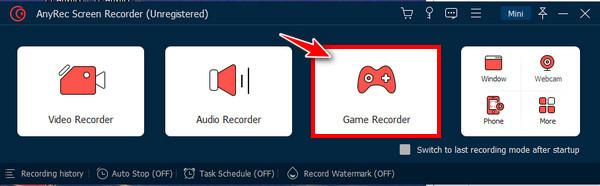
Langkah 2.Kemudian, teruskan untuk mengklik butang "Pilih permainan" dan pilih tetingkap permainan Rust pada senarai. Klik butang "OK" untuk mengesahkan pemilihan.
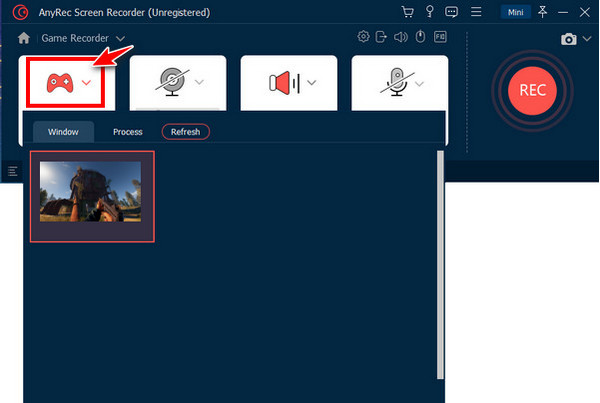
Langkah 3.Secara pilihan, aktifkan suis "Webcam" ke tangkap diri semasa merakam Rust. Selain itu, jangan lupa untuk menghidupkan "Bunyi Sistem" untuk merakam bunyi dalam permainan dan "Mikrofon" untuk merakam suara anda. Setelah selesai, klik butang "REC".
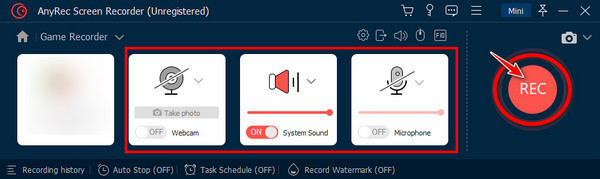
Langkah 4.Setelah anda selesai, klik butang "Berhenti" untuk pergi terus ke tetingkap "Pratonton". Anda boleh memotong bahagian menggunakan perapi, kemudian klik butang "Selesai" untuk menyimpan fail rakaman anda.
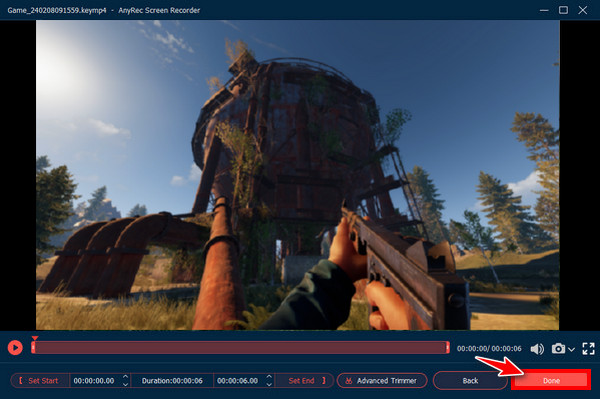
Cara Menggunakan OBS untuk Merakam Permainan Rust pada PC/Mac
Kaedah kedua yang menyediakan cara mudah untuk merakam permainan Rust adalah melalui OBS Studio. menggunakan OBS, anda boleh merakam skrin dan strim langsung anda tanpa perlu risau tentang had masa dan tera air. Walau bagaimanapun, ia mungkin tidak disyorkan untuk pemula untuk merakam permainan Rust dan lain-lain kerana ia datang dengan antara muka yang rumit dengan ciri yang mengagumkan.
Langkah 1.Selepas anda memasang OBS Studio, lancarkan ia pada desktop anda untuk bermula. Kemudian, klik kiri bahagian tepi skrin OBS untuk mencipta pemandangan.
Langkah 2.Seterusnya, klik butang "Tambah" di bawah "Sumber", kemudian pilih pilihan "Tangkapan Permainan" antara lain dalam senarai. Klik butang "OK".
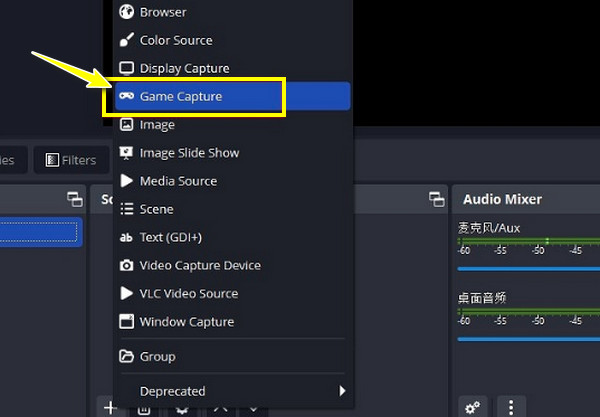
Langkah 3.Dalam menu "Mod", klik butang "kawalan putaran"nya, pilih "Tangkap tetingkap khusus" dan klik butang "OK". Tidak lama selepas ia selesai, klik butang "Mulakan Rakaman" untuk menangkap permainan Rust.
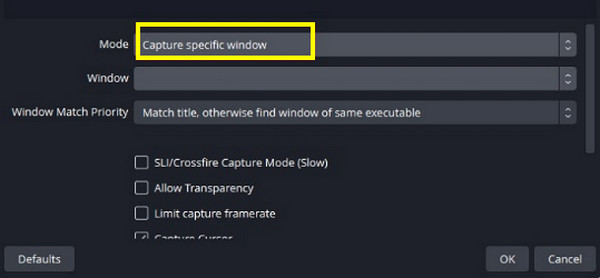
Langkah 4.Apabila semuanya selesai, klik butang "Hentikan Rakaman". Untuk mengakhiri permainan yang dirakam, klik "Fail" dari tab atas, kemudian pilih "Tunjukkan Rakaman".
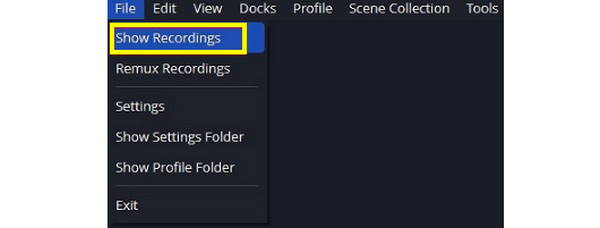
Langkah-langkah untuk Merakam Permainan Rust pada PS4 dan Xbox
Katakan anda lebih suka penyelesaian tanpa pemasangan untuk merakam permainan Rust pada komputer, maka anda akan gembira mengetahui bahawa Xbox dan PS4 menawarkan cara lalai untuk merakam. Kedua-dua konsol permainan menawarkan dua kaedah berbeza, tetapi sedikit sama. Untuk mengetahui lebih lanjut tentang setiap satu, lihat langkah komprehensif berikut untuk merakam permainan Rust pada PS4 dan Xbox.
Cara merakam permainan Rust pada PS4:
Jika anda ingin merakam menggunakan perakam lalai pada PS4, lakukan dengan hanya menekan butang "Kongsi" di atas pengawal anak panah dua kali. Lakukan sekali lagi dua kali untuk menghentikan rakaman.
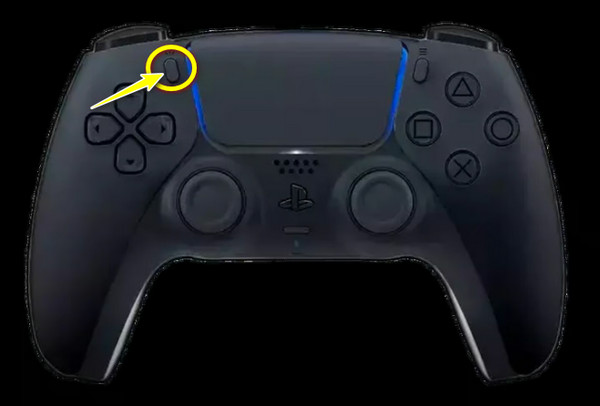
Cara merakam permainan Rust pada Xbox:
Prosesnya semudah PS4; dengan pengawal, tekan dan tahan butang "Kongsi" (di tengah) untuk mula merakam. Lakukan perkara yang sama sekali lagi untuk menghentikan rakaman permainan.
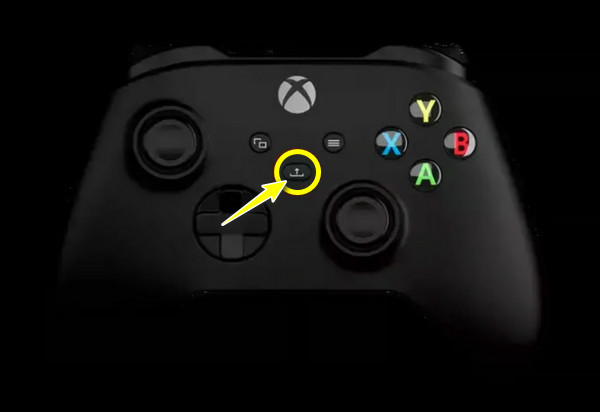
FAQs
-
Bagaimanakah anda merakam permainan Rust menggunakan Bar Permainan Xbox?
Lancarkan tetingkap permainan Rust, kemudian akses Bar Permainan Xbox dengan menekan kekunci "Windows + G". Kemudian, di dalam tetingkap Tangkap mini, klik butang Rakam.
-
Adakah saya memerlukan kad tangkapan untuk merakam permainan Rust?
Tidak. Selain permainan konsol, Rust tersedia pada sistem pengendalian Windows, Mac dan Linux, jadi kad tangkapan tidak diperlukan untuk merakam permainan konsol.
-
Adakah permainan Rust pemain tunggal atau berbilang pemain?
Ia adalah permainan survival berbilang pemain sahaja di mana anda menghadapi serigala, beruang dan pemain lain. Walaupun haiwan liar mungkin menjadi ancaman, pemain lain adalah ancaman utama. Cabaran lain juga boleh dialami, seperti serangan hidupan liar, lemas dan hipotermia.
-
Berapa lama PS4 boleh merakam permainan Rust?
Jika anda ingin merakam permainan di PlayStation, anda boleh menetapkan tempoh rakaman masa daripada 30 saat kepada 60 minit. Buka Tetapan, kemudian cari tetapan Siaran dan Klip Video di mana anda menentukan tempoh masa yang anda mahu rakam.
-
Bagaimana untuk merakam permainan Rust dalam 30 saat terakhir?
Menggunakan Xbox Game Bar, anda boleh merakam 30 saat permainan Rust. Untuk melakukannya, tekan kekunci "Windows + Alt + G" selepas membuka perakam terbina dalam. Ia akan serta-merta rekod 30 saat terakhir aktiviti permainan anda.
Kesimpulan
Untuk meringkaskan segala-galanya, anda lihat di sini cara untuk merakam permainan Rust dengan OBS, cara lalai pada PS4 dan Xbox, dan lain-lain. Kini, dipercayai bahawa anda akhirnya memahami cara merakam permainan Rust anda pada semua peranti. Daripada semua penyelesaian yang disebutkan, pergi untuk AnyRec Screen Recorder – a perakam skrin yang baik untuk PC rendah adalah sangat dinasihatkan. Ia adalah yang terbaik untuk membantu anda merakam semua detik pada skrin, termasuk kamera web dan audio mikrofon, tanpa kehilangan kualiti. Ia juga datang tanpa lag dan tera air dalam rakaman, memberikan anda video yang bersih dan lancar. Cubalah hari ini!
100% Selamat
100% Selamat
